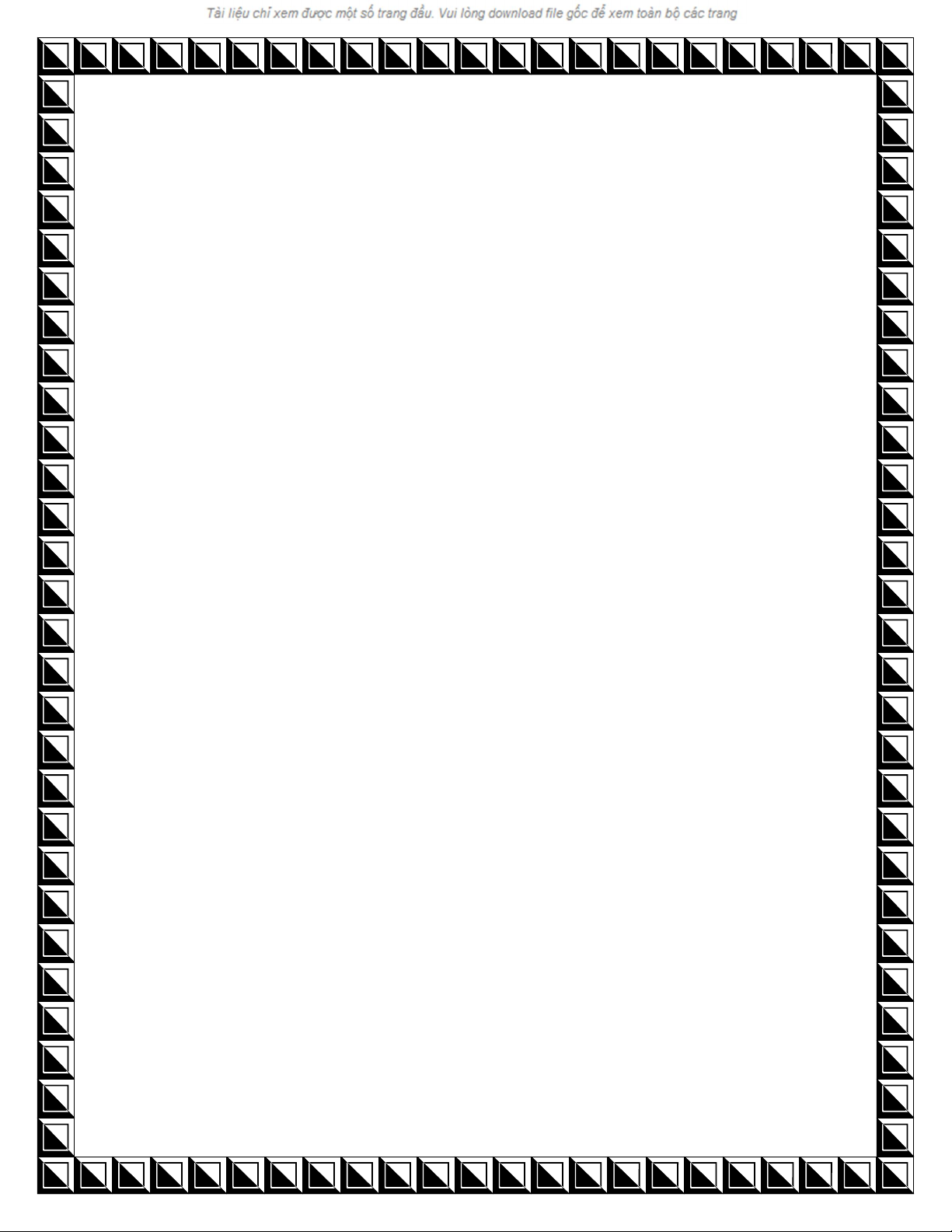
Xác định nhanh vị trí file
trong Word 2013
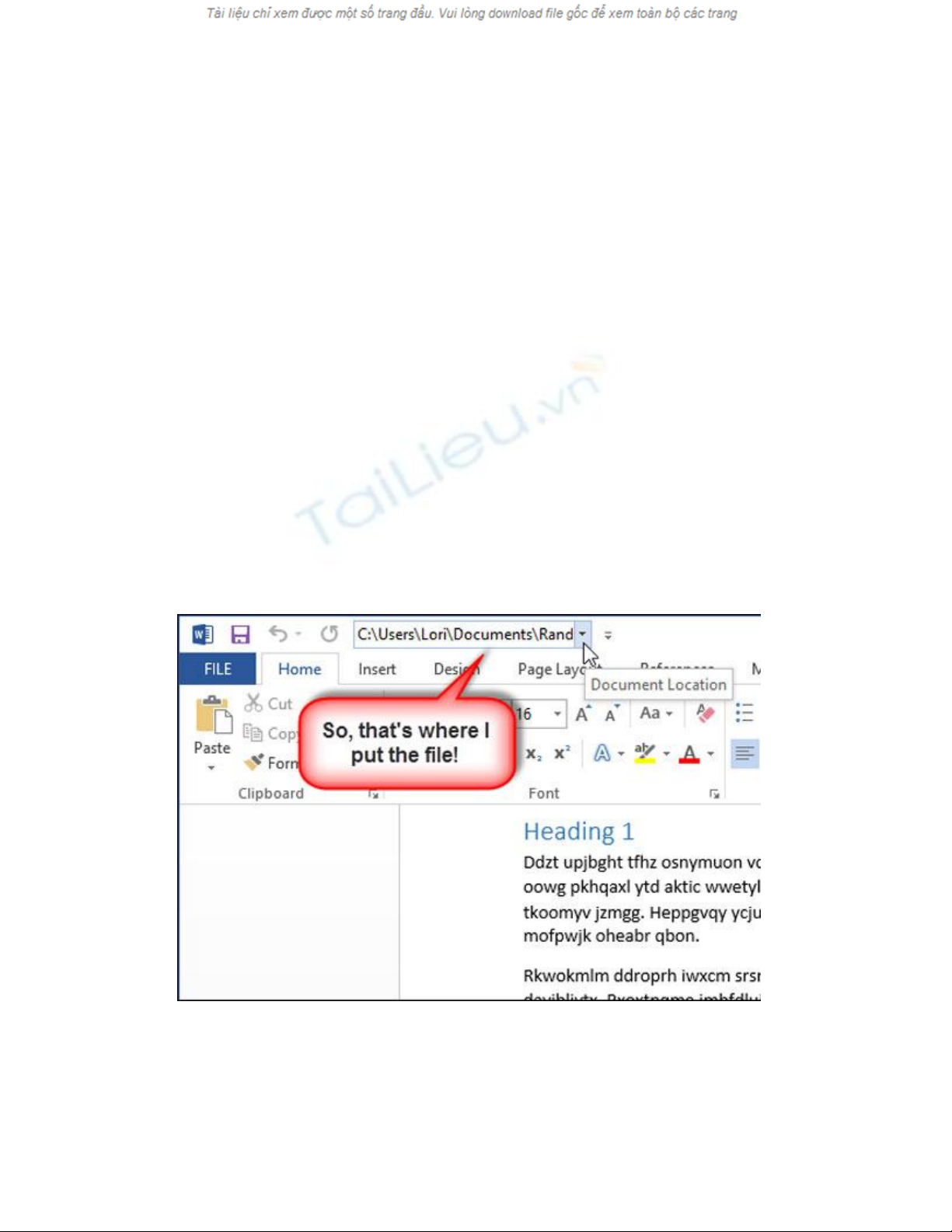
Bài viết hướng dẫn cách xác định nhanh vị trí của tập tin
đang mở qua thanh công cụ Quick Access Toolbar trong
Microsoft Word 2013.
Trong quá trình soạn thảo tài liệu Microsoft Word, bạn có thể
quên mất mình đã lưu tài liệu vào vị trí nào trong máy. Ngoài
cách dùng lệnh “Save As”, bạn có thể nhanh chóng xem vị trí file
trên thanh công cụ Quick Access Toolbar.
Cách làm như sau:
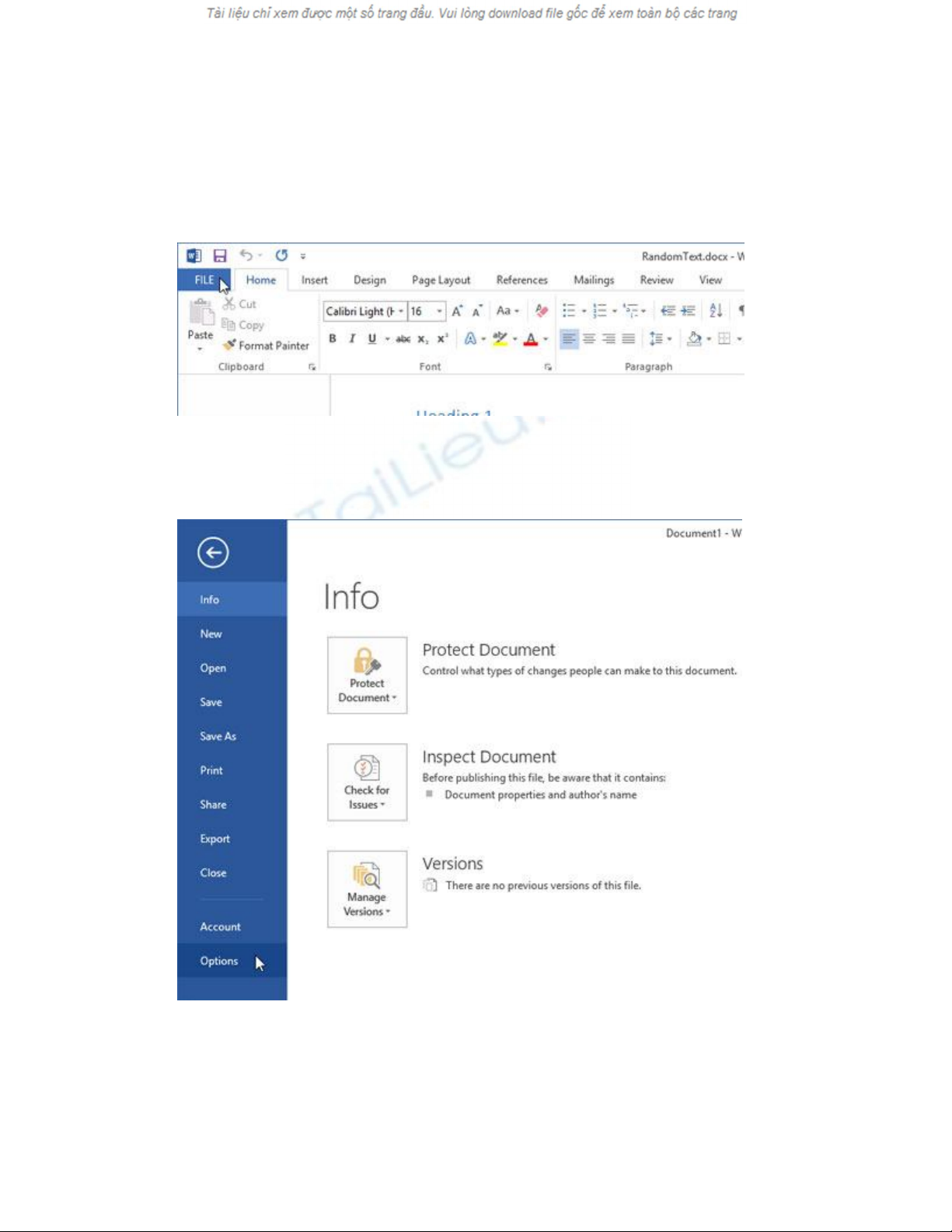
Mở tài liệu bất kỳ hoặc mở một cửa sổ soạn thảo Microsoft Word
mới, nhấn vào tab (thẻ) “FILE”.
Nhấn vào “Options” ở cuối danh sách các lựa chọn phía bên trái.
Trong hộp thoại “Word Options”, nhấn vào “Quick Access



![Tài liệu giảng dạy Lịch sử khoa học máy tính [mới nhất]](https://cdn.tailieu.vn/images/document/thumbnail/2025/20250516/phongtrongkim0906/135x160/334_tai-lieu-giang-day-lich-su-khoa-hoc-may-tinh.jpg)














![Đề thi Excel: Tổng hợp [Năm] mới nhất, có đáp án, chuẩn nhất](https://cdn.tailieu.vn/images/document/thumbnail/2025/20251103/21139086@st.hcmuaf.edu.vn/135x160/61461762222060.jpg)


![Bài tập Tin học đại cương [kèm lời giải/ đáp án/ mới nhất]](https://cdn.tailieu.vn/images/document/thumbnail/2025/20251018/pobbniichan@gmail.com/135x160/16651760753844.jpg)
![Bài giảng Nhập môn Tin học và kỹ năng số [Mới nhất]](https://cdn.tailieu.vn/images/document/thumbnail/2025/20251003/thuhangvictory/135x160/33061759734261.jpg)
![Tài liệu ôn tập Lý thuyết và Thực hành môn Tin học [mới nhất/chuẩn nhất]](https://cdn.tailieu.vn/images/document/thumbnail/2025/20251001/kimphuong1001/135x160/49521759302088.jpg)


